Snimke zaslona potrebne su za mnoge situacije. Ponekad se želite pohvaliti drugim postignućem u igri, morate spremiti važne podatke ili samo stvoriti snimku zaslona u druge svrhe. Razmislite o tome kako možete napraviti ispisni ekran pomoću uređaja na androidu.
Kako napraviti zaslon za ekran na android telefonu?
Na Android telefonima postoji mnogo načina za stvaranje, uređivanje i spremanje snimaka zaslona. Za to se koriste ugrađene funkcije pametnih telefona ili pomoćnih programa drugih proizvođača.
Ovisno o modelu uređaja, snimke zaslona uzimaju se različito. Osnovni način:
- Otvorite potrebnu sliku.
- Istovremeno pritisnite i držite tipku za uključivanje i smanjite glasnoću nekoliko sekundi.
- Obavijest o snimljenoj slici pojavit će se pri vrhu zaslona.
Da biste vidjeli upravo napravljenu snimku zaslona, prijeđite prstom po zaslonu odozgo prema dolje da biste otvorili ploču s obavijestima i probušite poruku s ikonom.
Rezultat se može podijeliti klikom na poseban gumb. A korisnik će moći da napravi slike napravljene izravno u galeriji, u posebnoj mapi "Screenshots".
Samsung Galaxy
Većina Samsung telefona radi s vlastitom kombinacijom tipki. U osnovi, samo držite kućni ključ.
Na zastarjelim Samsung modelima, na primjer, Galaxy s2 ili Galaxy Tab, morate istovremeno pritisnuti tipke za napajanje i jačinu zvuka.
HTC
Kao i Samsung, zastarjeli modeli rade sa standardnom kombinacijom tipki za isključivanje i smanjivanje glasnoće.
Moderniji pametni telefoni podržavaju drugačiju kombinaciju tipki - "Uključi" i "Početna".
Xiaomi
Postoje i dvije mogućnosti na telefonima ovog proizvođača:
- Istovremeno držite i držite tipke i gumbe za smanjenje glasnoće u obliku tri trake (izbornik).
- Otvaranje upravljačke ploče i klikom na ikonu Snimka zaslona.
LG
LG pametni telefoni imaju poseban firmver koji se zove Quick Memo (QMemo +). Omogućuje vam stvaranje snimaka zaslona i odmah njihovo uređivanje.
Da biste koristili Quick Memo, morate otvoriti ploču s obavijestima (prelazite prstom od vrha do dna) i odaberite odgovarajuću ikonu:
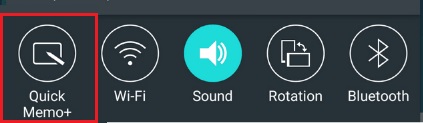
Odaberite ikonu QuickMemo
Ovo nije jedina opcija za LG - klasični način stvaranja snimaka zaslona također je ovdje.
Lenovo
Lenovo također ima svoj ugrađeni program. Za stvaranje zaslona za ispis potrebno je koristiti klasičnu kombinaciju tipki ili otvoriti "padajući izbornik" i tamo odabrati ikonu "Screenshot".
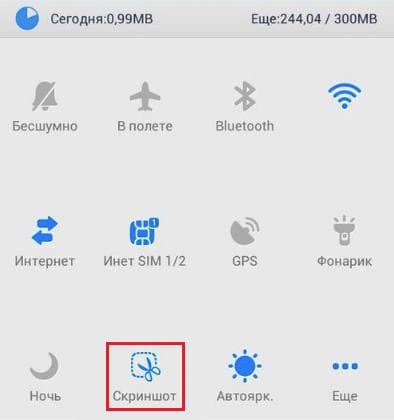
Odaberite "Snimak ekrana" na ploči s obavijestima
Asus zenfone
Da biste brzom izborniku dodali dodatni gumb za trenutne snimke, morate otvoriti odjeljak s postavkama, u njima pronaći "Asus Individual Settings" i odabrati "gumb nedavne aplikacije".
Sada će se u donjoj ploči brzih akcija dodati dodatna tipka za zaslon za ispis.
Nova tipka u brzom izborniku
Zenfone 2
Idite na izbornik "brze postavke", idite na odjeljak "napredne postavke", u kojem označavamo "snimke zaslona". Akciju spremamo, a u meni se brzo pojavljuje željena tipka.
Meizu
Meizu pametni telefoni omogućuju vam korištenje dvije kombinacije:
- Klasična sa stezanjem i volumenom.
- Pritiskom na tipke "shutdown" i "home".
Ovisno o verziji uređaja, možete koristiti jednu od sljedećih kombinacija.
Android 2.3 i novije verzije
Android verzija 2.3 ne podržava funkciju snimanja zaslona. Međutim, to nije važno. Ovaj problem možete riješiti dobivanjem Root prava koja će vam omogućiti instalaciju posebnih programa poput Screenshot UX.
Jedan od dobro poznatih alata za dobivanje korijenskih prava je Baidu Root. Preuzmite je i slijedite upute. Ako nije dostupan za uređaj, jednostavno koristimo slične analoge.
Preko pc
Na internetu postoji prilično puno aplikacija za daljinsku kontrolu Android uređaja putem računala. Jedan od najboljih za to je MyPhoneExplorer.
Program morate instalirati na računalo i na Android uređaj koji će se koristiti. To će vam omogućiti povezivanje pametnog telefona s računalom na tri načina - pomoću USB-a, Wi-Fi-ja, kao i Bluetooth-a.
- Pokrenite program.
- Povezanost uspostavljamo željenom metodom.
- Nakon što ste pronašli pametni telefon na računalu, otvorite karticu "Ostalo" u MyPhoneExplorer i idite na "Tastatura telefona".
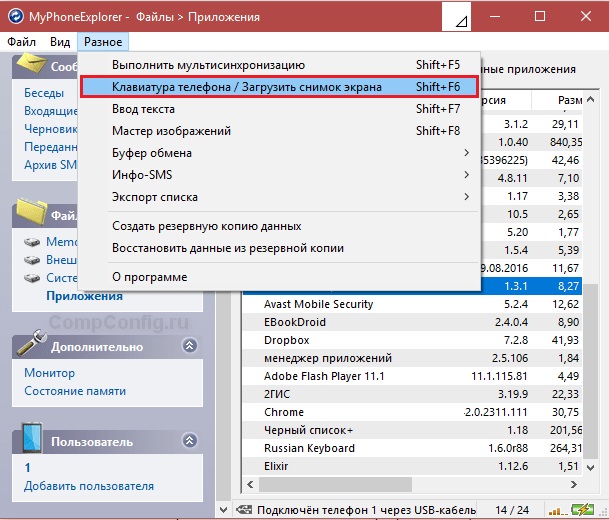
MyPhoneExplorer program
- Otvorena telefonska tipkovnica.
- Kad se na računalu pojavi ekran sa pametnog telefona, kliknite gumb za spremanje.

Spremiti datoteku
Programi s Tržnice Play
U trgovini aplikacija postoji ogroman broj posebnih alata za izradu snimaka zaslona. Od njih bilježimo dvije najjednostavnije, ali istovremeno i funkcionalne alate.
- Zaslon

Snimka zaslona programa
Sam naziv ovog programa sve objašnjava. Aplikacija dodaje gumb na radnu površinu za stvaranje snimaka i omogućuje vam korištenje osnovnih funkcija za njihovo uređivanje. Izvrsno za slabe uređaje.
- Snimanje zaslona
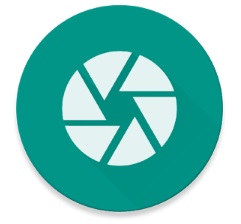
Program za snimanje zaslona
Ovaj program vam omogućuje da samostalno odaberete metode snimanja zaslona. Na primjer, možete dodijeliti posebni ključ za to ili konfigurirati uređaj tako da se prilikom tresenja snima snimka zaslona. Ne zahtijeva root prava za standardne funkcije. Da biste koristili funkciju za snimanje preko cijelog zaslona, morate imati Root.
Na skoro svakom telefonu možete napraviti zaslon na nekoliko načina. Zbog toga možete pregledavati i istu klasičnu kombinaciju i koristeći pomoćne programe drugih proizvođača.
Ako je uređaj već vrlo slab, najlakši način je spojiti ga na računalo i koristiti poseban uslužni program.
 Glavni problemi i popravak Xiaomi Mi 8
Glavni problemi i popravak Xiaomi Mi 8  Zašto iPhone ne uspije
Zašto iPhone ne uspije  Gdje kupiti originalni iPhone X
Gdje kupiti originalni iPhone X 
